Slik synkroniserer du Apple TV-startsiden over flere Apple TV-er

Hvis du har mer enn en Apple TV i husstanden, vet du sikkert hvor irriterende det er når du må installere Apple TV Apper flere ganger på hver enhet. Men med utgivelsen av tvOS 11, er det ikke lenger tilfelle.
RELATED: Slik oppdaterer du Apple TV til tvOS 11
Takket være iCloud, vil alle Apple TV-er som er logget på Apple ID-en din synkronisere med hverandre. Så hvis du laster ned en app på en Apple TV, laster den samme app ned på alle dine andre Apple TV-er.
Husk at dette kun fungerer for Apple TV 4 og nyere Apple TV 4K-tredje generasjon Apple TV og eldre er unntatt. I hvert fall, hvis dette er noe du er interessert i, gjør du det slik.
Start med å åpne appen "Innstillinger" fra startskjermen til Apple TV.
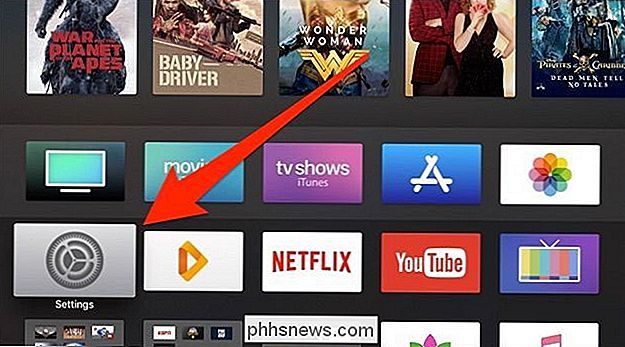
Klikk på "Kontoer ".
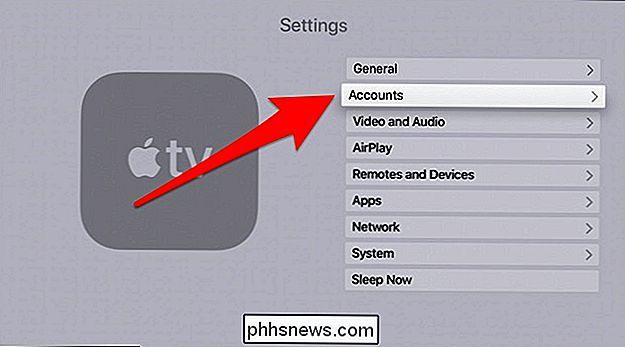
Velg" iCloud ".

Klikk på" One Home Screen "for å aktivere funksjonen.
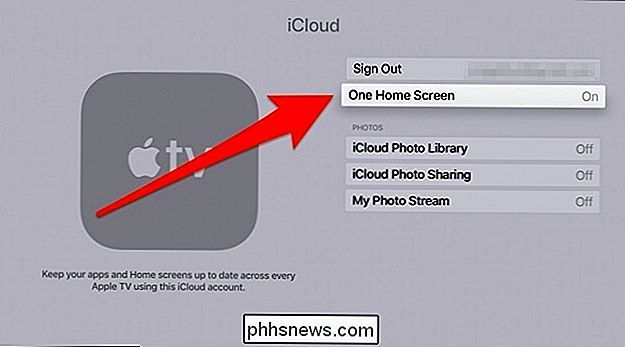
Det er det! Når du har aktivert en startskjerm, vil alle apper du laster ned på en Apple TV, bli lastet ned på alle dine andre Apple TV-er. Dine nåværende apper synkroniseres også med de andre Apple TV-boksene dine.

Alt du trenger å vite om å tilpasse Android-låseskjermen
Android-låseskjermet støtter en rekke forskjellige opplåsningsmetoder, samt widgets, som lar deg handle og vise informasjon fra låseskjermen . For å virkelig mestre enheten din, vil du tilpasse låseskjermen. Låseskjerm widgets kan hjelpe deg med å kommunisere med telefonen uten å låse den opp. De ble lagt til i Android 4.

Slik ser du de mest brukte appene dine på Android
Har du noen gang lurt på hvilke apper som bruker mesteparten av tiden din? Jo, det kan du anta hva du bruker mest, men å se nøyaktig hva du bruker (og hvor ofte) kan være ganske fortellende. Det beste er at det å finne denne informasjonen er like enkelt som å installere en app fra Play-butikken. For å spore appbruk, skal vi bruke en app kalt kvalitetstid.



![Du er invitert til WinX DVD Ripper Giveaway og påske gavepakke, tidsbegrenset! [Sponsored]](http://phhsnews.com/img/how-to-2018/you-are-invited-to-winx-dvd-ripper-giveaway-easter-gift-pack-time-limited.jpg)